NS bilah alat pemformatan ditemukan di bagian bawah setiap komposisi Gmail menyediakan pengaturan gaya termasuk warna font, tebal dan garis bawah, tetapi Anda tidak akan menemukan opsi untuk dicoret. Gmail tidak menyertakan cara untuk mencoret teks, tetapi itu tidak berarti situs tersebut tidak kompatibel. Gunakan program lain di komputer Anda untuk membuat teks yang dicoret, lalu tempelkan ke email.
Tip
Jika kamu gunakan Gmail melalui Outlook, Anda tidak perlu menggunakan solusi ini: Cukup buka Format Teks tab dan klik dicoret ikon.
Langkah 1: Tulis Teks

Kredit Gambar: Gambar milik Microsoft
Buka Microsoft Word dan tulis teks yang ingin Anda coret. Pilih dan klik dicoret ikon di bagian Font.
Video Hari Ini
Tip
- Jika Anda tidak memiliki Word, gunakan WordPad sebagai gantinya. Itu datang gratis dengan Windows dan memiliki tombol Coret di tempat yang sama.
- Banyak opsi pemformatan teks lainnya juga terbawa ke Gmail. Pilih ukuran atau warna untuk teks Anda di Word untuk pilihan opsi yang lebih luas daripada yang ditawarkan Gmail.
Peringatan
Gmail tidak mendukung efek coretan ganda yang tersedia di Word. Teks dengan coretan ganda terlihat identik dengan coretan biasa setelah ditempelkan ke Gmail.
Langkah 2: Salin Teks
tekan Ctrl-C untuk menyalin teks yang dipilih dari Word.
Langkah 3: Tempel Teks
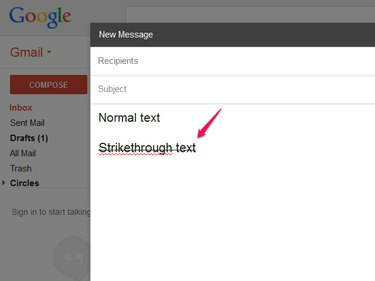
Kredit Gambar: Gambar milik Google
Tempatkan kursor dalam komposisi Gmail dan tekan Ctrl-V untuk menempelkan teks. Tulis sisa email Anda di sekitar garis putus-putus.
Tip
Anda tidak perlu kembali ke Word untuk membuat perubahan pada teks yang dicoret. Gmail tidak kesulitan mengedit teks setelah Anda menempelkannya. Namun, jika Anda menghapus seluruh baris, Anda harus menyalinnya dari Word lagi.
Langkah 4: Menyatukan Gaya

Kredit Gambar: Gambar milik Google
Setel font dan ukuran teks untuk seluruh email Anda jika Anda ingin teks yang ditempelkan cocok dengan teks yang ditulis di Gmail. Pilih semua teks di email Anda, klik tT ikon dan pilih Normal untuk mengatur ukuran font. Jika tipografi tidak cocok, buka Sans Serif menu tarik-turun dan pilih Sans Serif (atau jenis huruf lainnya).
Tip
Tak satu pun dari opsi pada bilah alat pemformatan menghapus efek dicoret; Anda bebas mengaturnya sesuai kebutuhan.


